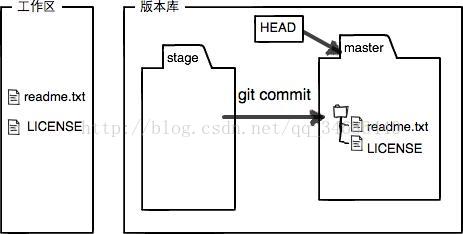创建本地仓库
首先判断是否安装了git这个软件,
$ git
The program 'git' is currently not installed. You can install it by typing:
sudo apt-get install gitsudo apt-get install git$ git config --global user.name "Your Name"
$ git config --global user.email "[email protected]"
再然后到一个空文件夹下
$ mkdir learngit
$ cd learngit
$ pwd
/Users/michael/learngit运行如下命令,将这个文件夹变成Git可以管理的仓库
$ git init
Initialized empty Git repository in /Users/michael/learngit/.git/好了,现在可以添加文件到Git仓库了。那么如何添加呢?首先一定要再learngit/这个文件夹下创建所需要添加到Git仓库的文件。如下:
言归正传,现在我们编写一个readme.txt文件,内容如下:
Git is a version control system.
Git is free software.git add告诉Git,把文件添加到仓库:
$ git add readme.txt执行上面的命令,没有任何显示,这就对了,Unix的哲学是“没有消息就是好消息”,说明添加成功。
第二步,用命令git commit告诉Git,把文件提交到仓库:
$ git commit -m "wrote a readme file"
[master (root-commit) cb926e7] wrote a readme file
1 file changed, 2 insertions(+)
create mode 100644 readme.txt为什么Git添加文件需要
add,
commit一共两步呢?因为
commit可以一次提交很多文件,所以你可以多次
add不同的文件,比如:
$ git add file1.txt
$ git add file2.txt file3.txt
$ git commit -m "add 3 files."
添加远程仓库
现在的情景是,你已经在本地创建了一个Git仓库后,又想在GitHub创建一个Git仓库,并且让这两个仓库进行远程同步,这样,GitHub上的仓库既可以作为备份,又可以让其他人通过该仓库来协作,真是一举多得。
首先,登陆GitHub,然后,在右上角找到“Create a new repo”按钮,创建一个新的仓库:
在Repository name填入learngit,其他保持默认设置,点击“Create repository”按钮,就成功地创建了一个新的Git仓库:
目前,在GitHub上的这个learngit仓库还是空的,GitHub告诉我们,可以从这个仓库克隆出新的仓库,也可以把一个已有的本地仓库与之关联,然后,把本地仓库的内容推送到GitHub仓库。
现在,我们根据GitHub的提示,在本地的learngit仓库下运行命令:
$ git remote add origin [email protected]:michaelliao/learngit.git请千万注意,把上面的michaelliao替换成你自己的GitHub账户名,否则,你在本地关联的就是我的远程库,关联没有问题,但是你以后推送是推不上去的,因为你的SSH Key公钥不在我的账户列表中。
添加后,远程库的名字就是origin,这是Git默认的叫法,也可以改成别的,但是origin这个名字一看就知道是远程库。
下一步,就可以把本地库的所有内容推送到远程库上:
$ git push -u origin master
Counting objects: 19, done.
Delta compression using up to 4 threads.
Compressing objects: 100% (19/19), done.
Writing objects: 100% (19/19), 13.73 KiB, done.
Total 23 (delta 6), reused 0 (delta 0)
To [email protected]:michaelliao/learngit.git
* [new branch] master -> master
Branch master set up to track remote branch master from origin.把本地库的内容推送到远程,用git push命令,实际上是把当前分支master推送到远程。
由于远程库是空的,我们第一次推送master分支时,加上了-u参数,Git不但会把本地的master分支内容推送的远程新的master分支,还会把本地的master分支和远程的master分支关联起来,在以后的推送或者拉取时就可以简化命令。
推送成功后,可以立刻在GitHub页面中看到远程库的内容已经和本地一模一样.
从现在起,只要本地作了提交,就可以通过命令:
$ git push origin mastermaster分支的最新修改推送至GitHub,现在,你就拥有了真正的分布式版本库!
那么如何
克隆版本库
在文件夹下使用如下命令:
$ gti clone 远程库网址 形成的本地库名 e,g,
$ git clone https://pdos.csail.mit.edu/6.828/2017/jos.git lab版本库操作
版本回退
用git log可以查看提交历史,以便确定要回退到哪个版本
$ git log
commit 017894841aeaf869287d844731132dd54c682426
Author: zjWang <[email protected]>
Date: Thu Oct 26 14:12:48 2017 +0800
append GpL
commit 9b4c0e0118bd281312b503d4115e00d0a0e3d550
Author: zjWang <[email protected]>
Date: Thu Oct 26 13:21:51 2017 +0800
wrote a readme file
tougher@tougher-virtual-machine:~/learngit$ git log
commit 017894841aeaf869287d844731132dd54c682426
Author: zjWang <[email protected]>
Date: Thu Oct 26 14:12:48 2017 +0800
append GpL
commit 9b4c0e0118bd281312b503d4115e00d0a0e3d550
Author: zjWang <[email protected]>
Date: Thu Oct 26 13:21:51 2017 +0800
wrote a readme file
HEAD指向的版本就是当前版本,因此,Git允许我们在版本的历史之间穿梭,使用命令git reset --hard commit_id
因此以下两个命令是相同的
$ git reset --hard HEAD^$ git reset --hard 9b4c0e0查看提交的命令的历史 git reflog
$ git reflog
0178948 HEAD@{0}: reset: moving to 0178948
9b4c0e0 HEAD@{1}: reset: moving to HEAD^
0178948 HEAD@{2}: commit: append GpL
9b4c0e0 HEAD@{3}: commit (initial): wrote a readme file
工作区暂存区的概念
工作区就是文件夹下能够看到的文件,隐藏的.git文件是版本库。版本库中含有stage(暂存区),master,HEAD等
前面讲了我们把文件往Git版本库里添加的时候,是分两步执行的:
第一步是用git add把文件添加进去,实际上就是把文件修改添加到暂存区;
第二步是用git commit提交更改,实际上就是把暂存区的所有内容提交到当前分支。
因为我们创建Git版本库时,Git自动为我们创建了唯一一个master分支,所以,现在,git commit就是往master分支上提交更改。
你可以简单理解为,需要提交的文件修改通通放到暂存区,然后,一次性提交暂存区的所有修改。
俗话说,实践出真知。现在,我们再练习一遍,先对readme.txt做个修改,比如加上一行内容:
Git is a distributed version control system.
Git is free software distributed under the GPL.
Git has a mutable index called stage.然后,在工作区新增一个
LICENSE文本文件(内容随便写)
先用git status查看一下状态:
$ git status
# On branch master
# Changes not staged for commit:
# (use "git add <file>..." to update what will be committed)
# (use "git checkout -- <file>..." to discard changes in working directory)
#
# modified: readme.txt
#
# Untracked files:
# (use "git add <file>..." to include in what will be committed)
#
# LICENSE
no changes added to commit (use "git add" and/or "git commit -a")Git非常清楚地告诉我们,readme.txt被修改了,而LICENSE还从来没有被添加过,所以它的状态是Untracked。
现在,使用两次命令git add,把readme.txt和LICENSE都添加后,用git status再查看一下:
$ git status
# On branch master
# Changes to be committed:
# (use "git reset HEAD <file>..." to unstage)
#
# new file: LICENSE
# modified: readme.txt
#

所以,git add命令实际上就是把要提交的所有修改放到暂存区(Stage),然后,执行git commit就可以一次性把暂存区的所有修改提交到分支
$ git commit -m "understand how stage works"
[master 27c9860] understand how stage works
2 files changed, 675 insertions(+)
create mode 100644 LICENSE一旦提交后,如果你又没有对工作区做任何修改,那么工作区就是“干净”的:
$ git status
# On branch master
nothing to commit (working directory clean)管理修改
你会问,什么是修改?比如你新增了一行,这就是一个修改,删除了一行,也是一个修改,更改了某些字符,也是一个修改,删了一些又加了一些,也是一个修改,甚至创建一个新文件,也算一个修改。
为什么说Git管理的是修改,而不是文件呢?我们还是做实验。第一步,对readme.txt做一个修改,比如加一行内容:
$ cat readme.txt
Git is a distributed version control system.
Git is free software distributed under the GPL.
Git has a mutable index called stage.
Git tracks changes.$ git add readme.txt
$ git status
# On branch master
# Changes to be committed:
# (use "git reset HEAD <file>..." to unstage)
#
# modified: readme.txt
#
然后,再修改readme.txt
$ cat readme.txt
Git is a distributed version control system.
Git is free software distributed under the GPL.
Git has a mutable index called stage.
Git tracks changes of files.接下来,提交
$ git commit -m "git tracks changes"
[master d4f25b6] git tracks changes
1 file changed, 1 insertion(+)提交过后查看状态
$ git status
# On branch master
# Changes not staged for commit:
# (use "git add <file>..." to update what will be committed)
# (use "git checkout -- <file>..." to discard changes in working directory)
#
# modified: readme.txt
#
no changes added to commit (use "git add" and/or "git commit -a")咦,怎么第二次的修改没有被提交?
别激动,我们回顾一下操作过程:
第一次修改 -> git add -> 第二次修改 -> git commit
你看,我们前面讲了,Git管理的是修改,当你用git add命令后,在工作区的第一次修改被放入暂存区,准备提交,但是,在工作区的第二次修改并没有放入暂存区,所以,git commit只负责把暂存区的修改提交了,也就是第一次的修改被提交了,第二次的修改不会被提交。
提交后,用git diff HEAD -- readme.txt命令可以查看工作区和版本库里面最新版本的区别:
$ git diff HEAD -- readme.txt
diff --git a/readme.txt b/readme.txt
index 76d770f..a9c5755 100644
--- a/readme.txt
+++ b/readme.txt
@@ -1,4 +1,4 @@
Git is a distributed version control system.
Git is free software distributed under the GPL.
Git has a mutable index called stage.
-Git tracks changes.
+Git tracks changes of files.可见。第二次确实没有被修改。
那怎么提交第二次修改呢?你可以继续git add再git commit,也可以别着急提交第一次修改,先git add第二次修改,再git commit,就相当于把两次修改合并后一块提交了:
第一次修改 -> git add -> 第二次修改 -> git add -> git commit
撤销修改
自然,你是不会犯错的。不过现在是凌晨两点,你正在赶一份工作报告,你在readme.txt中添加了一行:
$ cat readme.txt
Git is a distributed version control system.
Git is free software distributed under the GPL.
Git has a mutable index called stage.
Git tracks changes of files.
My stupid boss still prefers SVN.把readme.txt文件在工作区的修改全部撤销,这里有两种情况:
一种是readme.txt自修改后还没有被放到暂存区,;
一种是readme.txt已经添加到暂存区后,。
另外对于 git checkout -- filename
这里有两种情况:
一种是readme.txt自修改后还没有被放到暂存区,现在,撤销修改就回到和版本库一模一样的状态;
一种是readme.txt已经添加到暂存区后,又作了修改,现在,撤销修改就回到添加到暂存区后的状态。
总之,就是让这个文件回到最近一次git commit或git add时的状态。
对于第一种情况:
并未添加到stage。
(使用git status查看得知实地第一种情况)
$ git status
# On branch master
# Changes not staged for commit:
# (use "git add <file>..." to update what will be committed)
# (use "git checkout -- <file>..." to discard changes in working directory)
#
# modified: readme.txt
#
no changes added to commit (use "git add" and/or "git commit -a")你可以发现,Git会告诉你,git checkout -- file可以丢弃工作区的修改:
$ git checkout -- readme.txtgit checkout -- readme.txt意思就是,把
readme.txt文件在工作区的修改全部撤销
现在,看看
readme.txt的文件内容:
$ cat readme.txt
Git is a distributed version control system.
Git is free software distributed under the GPL.
Git has a mutable index called stage.
Git tracks changes of files.
第二种情况:
现在假定是凌晨3点,你不但写了一些胡话,还git add到暂存区了:
庆幸的是,在commit之前,你发现了这个问题。用git status查看一下,修改只是添加到了暂存区,还没有提交。
$ git status
# On branch master
# Changes to be committed:
# (use "git reset HEAD <file>..." to unstage)
#
# modified: readme.txt
#
git reset HEAD file可以把暂存区的修改撤销掉(unstage),重新放回工作区:
$ git reset HEAD readme.txt
Unstaged changes after reset:
M readme.txtgit reset命令既可以回退版本,也可以把暂存区的修改回退到工作区。当我们用HEAD时,表示最新的版本。
再用git status查看一下,现在暂存区是干净的,工作区有修改:
$ git status
# On branch master
# Changes not staged for commit:
# (use "git add <file>..." to update what will be committed)
# (use "git checkout -- <file>..." to discard changes in working directory)
#
# modified: readme.txt
#
no changes added to commit (use "git add" and/or "git commit -a")$ git checkout -- readme.txt
$ git status
# On branch master
nothing to commit (working directory clean)删除文件
在Git中,删除也是一个修改操作,我们实战一下,先添加一个新文件test.txt到Git并且提交:
$ git add test.txt
$ git commit -m "add test.txt"
[master 94cdc44] add test.txt
1 file changed, 1 insertion(+)
create mode 100644 test.txt$ rm test.txt
git status命令会立刻告诉你哪些文件被删除了
$ git status
# On branch master
# Changes not staged for commit:
# (use "git add/rm <file>..." to update what will be committed)
# (use "git checkout -- <file>..." to discard changes in working directory)
#
# deleted: test.txt
#
no changes added to commit (use "git add" and/or "git commit -a")git rm删掉,并且
git commit
$ git rm test.txt
rm 'test.txt'
$ git commit -m "remove test.txt"
[master d17efd8] remove test.txt
1 file changed, 1 deletion(-)
delete mode 100644 test.txt现在,文件就从版本库中被删除了。
另一种情况是删错了,因为版本库里还有呢,所以可以很轻松地把误删的文件恢复到最新版本:
$ git checkout -- test.txtgit checkout其实是用版本库里的版本替换工作区的版本,无论工作区是修改还是删除,都可以“一键还原”。